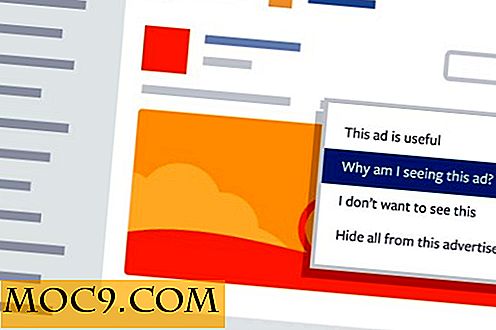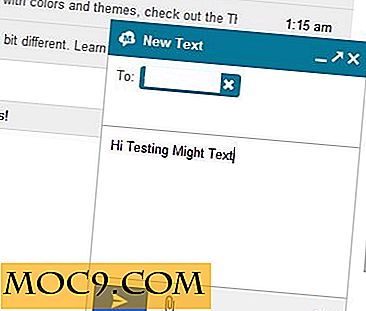उबंटू में स्काइप कैसे स्थापित करें
वास्तव में स्काइप स्थापित करने और आपके उबंटू सिस्टम पर चलने के कुछ तरीके हैं। दोनों काफी आसान हैं। स्नैप पैकेज का उपयोग करना शायद अधिक सुविधाजनक है, लेकिन आप सीधे माइक्रोसॉफ्ट की साइट से स्काइप डाउनलोड और इंस्टॉल भी कर सकते हैं।
एक स्नैप के साथ
स्नैप्स लिनक्स के लिए अपेक्षाकृत नए सार्वभौमिक पैकेजिंग प्रारूप हैं। इसका मतलब है कि स्नैप पैकेज सभी लिनक्स वितरणों में काम करेंगे, जिससे स्काइप जैसे अनुप्रयोगों के लिए यह आदर्श प्रारूप बन जाएगा।
हाल ही में, स्काइप ने एक स्नैप प्रारूप में पैकेजिंग शुरू की, जो एक बड़ा सौदा है क्योंकि स्काइप ऐतिहासिक रूप से लिनक्स पर प्रबंधन के लिए अधिक समस्याग्रस्त पैकेजों में से एक रहा है। उम्मीद है कि, यह कदम आगे लिनक्स उपयोगकर्ताओं के लिए स्काइप को अधिक विश्वसनीय बनाने में मदद करेगा।
स्नैप की जांच करें

कैनोनिकल, उबंटू की मूल कंपनी, स्नैप प्रारूप बनाने के लिए ज़िम्मेदार है। तो उबंटू पर समर्थन उतना ही अच्छा है जितना इसे मिलता है। बस दोबारा जांचें कि आपका उबंटू इंस्टॉल snapd सेवा चला रहा है, लेकिन शायद यह है।
sudo systemctl स्थिति snapd
ऑफ मौके पर यह नहीं है, पैकेज स्थापित करें।
sudo apt इंस्टॉल snapd
स्काइप स्थापित करें

अब आप स्काइप स्थापित कर सकते हैं। स्नैप किसी अन्य लिनक्स पैकेज की तरह हैं, इसलिए आप इसे पैकेज प्रबंधक को इंस्टॉल करने के लिए कह सकते हैं।
sudo स्नैप स्काइप - क्लासिक स्थापित करें
स्काइप पर फ़ाइल साझा करने के लिए - --classic ध्वज आवश्यक है।
संबंधित : परेशानी होने वाले लिनक्स पर स्काइप के 4 विकल्प
क्लासिक वे
यदि आप स्नैप से शामिल नहीं होना चाहते हैं, तो आप सीधे क्लासिक ".deb" पैकेज को माइक्रोसॉफ्ट से डाउनलोड और इंस्टॉल कर सकते हैं।
पैकेज प्राप्त करें

माइक्रोसॉफ्ट के स्काइप डाउनलोड पेज पर जाएं, और "लिनक्स डीईबी के लिए स्काइप" चुनें। जब आपसे पूछा जाए तो पैकेज को सहेजें।
डीपीकेजी के साथ स्थापित करें
एक टर्मिनल खोलें, और अपनी डाउनलोड निर्देशिका में बदलें।
सीडी ~ / डाउनलोड
फिर, स्काइप स्थापित करने के लिए dpkg का उपयोग करें।
sudo dpkg -i skypeforlinux-64.deb
सबसे आसान तरीका: डबल-क्लिक करें
उबंटू में .deb फ़ाइल स्थापित करने का एक आसान तरीका (या शायद सबसे आसान) बस उस पर डबल-क्लिक करना है, जैसे कि आप Windows में .exe फ़ाइल को डबल-क्लिक कैसे करते हैं। खुलने वाली विंडो में, "इंस्टॉल करें" पर क्लिक करें।

स्काइप का उपयोग करना

लिनक्स के लिए स्काइप स्काइप के वेब एप्लिकेशन संस्करण की तरह है। ऐसा इसलिए है क्योंकि यह व्यावहारिक रूप से वेब अनुप्रयोग संस्करण है। माइक्रोसॉफ्ट के साथ आलसी आ गया। फिर भी, यह स्काइप के पुराने बग्गी संस्करण से बेहतर है जिसे अपडेट कभी नहीं मिला।

एक बार जब आप स्काइप शुरू करते हैं, तो अपने खाते में साइन इन करें, या एक बनाएं। आपको उसी इंटरफ़ेस में गिरा दिया जाएगा, जिसे आप उम्मीद करेंगे, आपके संपर्क बाईं ओर और दाईं ओर चैट / स्टेटस स्पेस के साथ। फिर, यह लगभग वेब इंटरफ़ेस के समान है।
यहां से, आप स्काइप का उपयोग उस तरीके से कर सकते हैं जिस पर आप आदी हैं। स्काइप डिफ़ॉल्ट रूप से स्टार्टअप पर चलाएगा और बंद होने पर खुद को पृष्ठभूमि में ले जाएगा। यदि आप ऐसा नहीं चाहते हैं तो इस व्यवहार को संशोधित करना सुनिश्चित करें।